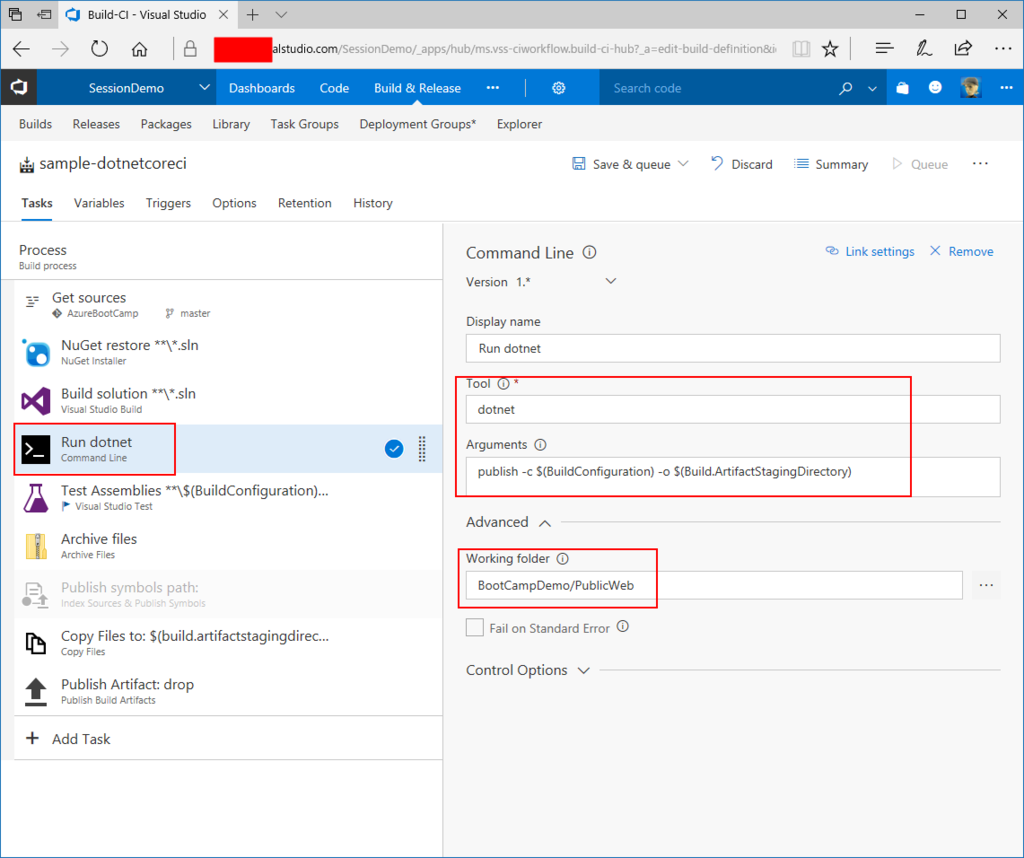はじめに
RevDebugという会社から「RevDebugってツールあるんだけど」と案内が来たので、試しに使ってみました。ProfilingやTime Machine、デバッグ情報の共有とかはチーム開発するときに便利そうです。
.NET Core 2.0以降や.NET Framework 4.5以降のサポートだそうです。既知の問題もちょっとあるのでこれに該当する人は少し待ちましょう。
- いくつかのC# / VB.NET 15.0構文をサポートしていない
- ASP.NET Core/ASP.NET MVCのUnhandled exceptionsが記録されない
- ASP.NET Coreのhttpリクエストが記録されない
- References with aliases other than global are not supported.
- アンチウィルスのAvastを使っている場合、デバッグが記録されないので、ホワイトリストに入れて
Value Prompts
これは無償版でも使える機能ですね。いちいちローカルやウォッチウィンドウを開かなくても変数の上に現在の値を表示してくれます。OzCodeにも同じような機能があります。
Monitoring
すべての例外を一か所のウィンドウで確認する機能ですね。メニューのReDebugからExceptions/Searchを表示します。
Profiling
- 実行範囲の上位10メソッドを円グラフで表示
- もっとも呼び出されている上位5メソッドを棒グラフで表示
- エディタの行番号の隣に処理時間に応じて色付けされる
- RevDeBugメニューのPerformanceをクリックすると、呼び出し回数、処理時間をまとめて表示するウィンドウが表示
結構便利そうですね。
Time Machine
IntelliTraceをもっと便利にしたTime Machineといえばいいんでしょうか。矢印記号をクリックすれば前後のステップに移動できます。State Dataを使って、現在ステップの状態も取れます。マルチスレッドなどでは便利そうです。
Call StackとScope Stackでは任意の呼び出し元に移動できます。Scope StackはVisual Studioにない機能のはずなので、(やめたほうがいいけど)多段呼び出しになっているような場合はうれしいですね。
Session Recording
以前やったデバッグ、あれどうだったっけ?と思うことはないでしょうか?Session Recordingを使えば、デバッグの記録ができます。IntelliTraceでも同じような感じですね。まだ深く使ってないので、どちらが、とはいえないですが、これもやはり高速なディスク上に保存するといいと思います。これは単独で使うものではなく、どちらかといえば、次の共有機能とセットでしょう。
記録ファイルは%userprofile%の下、具体的には以下の場所に入っています。
%userprofile%\documents\RevDeBug\SolutionName\Recordings
Share your recordings and save them for later use by others
Share your recordings and save them for later use by others
最近Visual Studio Codeでは複数の端末間で同じコードのデバッグができるようになりましたが、時差があるような場所にいる人にデバッグを頼むとか、オフラインの場所ではそれも難しいですね。そんなとき、このSession Recordingで記録した情報を送れば環境によらず同じデバッグができます。特にマルチスレッド関係のデバッグは端末によっておきたり起きなかったりが発生するため、大変有用だと思います。
リモート環境でのデバッグ情報も保存して共有できるので、特にクラウド環境とかのデバッグ情報を共有するのは便利そうです。
そのほか
Kubernetisのコンテナーデバッグ、AzureやAWSでの.NET Coreアプリデバッグ、AWS Lambdaのデバッグなどもサポートしているようです。Lambdaで.NET Core使っている人はどうでしょう?
チュートリアル用のプロジェクトも公開されています。